
درج مدیا (ویدیو/صوت) در وبلاگ
چهارشنبه 96/12/02
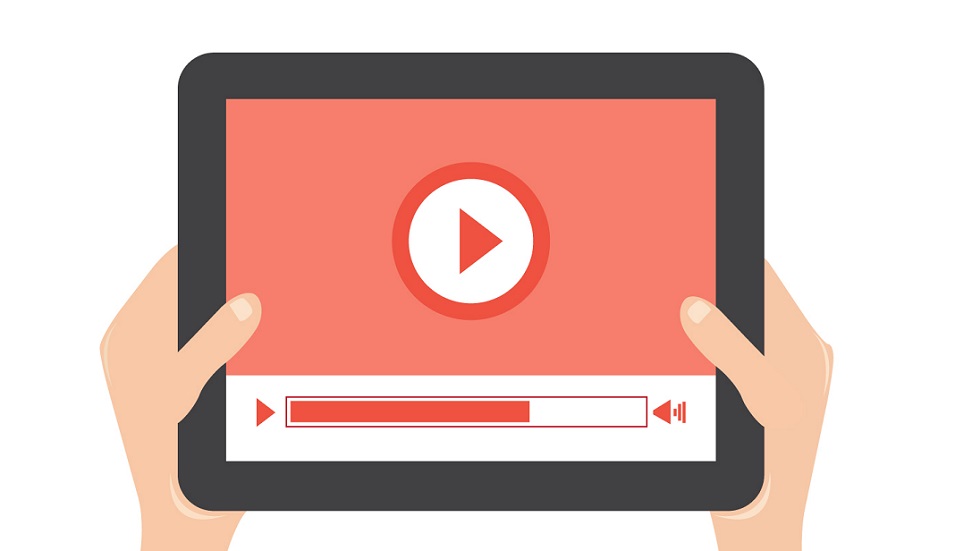
برای قراردادن یک فایل صوتی/ویدیویی در مطلب دو روش وجود دارد:
1- قراردادن پخش آنلاین ویدیو/صوت
در حالت پخش آنلاین، کاربر بدون اینکه نیاز باشد فایل را به صورت کامل دریافت کند، به صورت آنلاین و در لحظه می تواند از صوت یا ویدیو استفاده کند.
برای ایجاد پنل پخش آنلاین در یک مطلب ،دو روش وجود دارد:
الف) در صورتی که کدهای پخش را در اختیار ندارید:
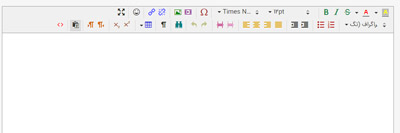
در این صورت اگر بخواهید یک فایل صوتی/تصویری را به صورت پخش آنلاین در وبلاگ قرار دهید، باید از ابزار درج ویدیو ![]() استفاده کنید.
استفاده کنید.
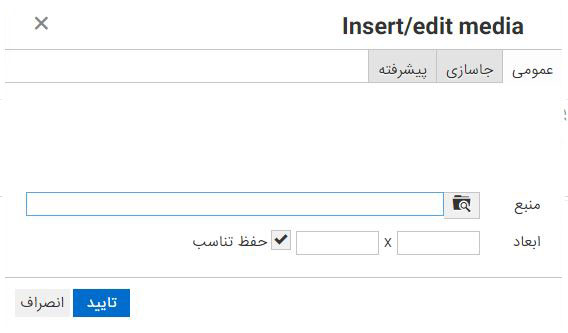
در این پنجره، با کلیک روی دکمه ![]() می توانید فایل صوتی/تصویری مورد نظر را از روی سیستم انتخاب وبارگذاری نمائید .پس از انتخاب فایل منتظر بمانید تا بارگذاری و آدرس آن در کادر منبع ظاهر شود .
می توانید فایل صوتی/تصویری مورد نظر را از روی سیستم انتخاب وبارگذاری نمائید .پس از انتخاب فایل منتظر بمانید تا بارگذاری و آدرس آن در کادر منبع ظاهر شود .
ب) اگر کدهای پخش آنلاین را در اختیار دارید:
معمولاً سایت های معروف، به همراه فایل های صوتی-تصویری خود، کدهای پخش آنلاین آن را نیز قرار می دهند.در صورتی که کدهای پخش آنلاین را در سایتی مشاهده و کپی کرده اید، در صفحه ارسال مطلب، حالت «HTML» ![]() را انتخاب کنید.
را انتخاب کنید.
در این قسمت کدهای مطلب را می توانید مشاهده و ویرایش نمائید. نوار ابزار مطلب در اینجا قابل استفاده نیست . برای برگشت به وضعیت قبل، روی دکمه کناری یعنی WYSIWYG (ویرایشگر متن) کلیک کنید. پس توجه داشته باشید اگر زمانی، نوار ابزار مطلب را مشاهده نکردید، باید حالت WYSIWYG را را بررسی کنید که انتخاب شده باشد .
در بخش html، کدهای پخش آنلاین که از سایت دیگر کپی کرده اید را پیست کنید و سپس ویرایشگر برگردید .
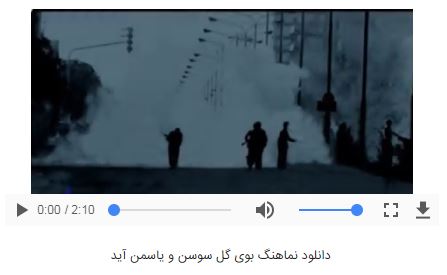
2- قراردادن لینک دانلود فایل
برای ایجاد لینک دانلود فایل، همانند مطلب دانلود فایل باید یک لینک ایجاد کنیم و آدرس فایل صوتی-تصویری خود را در محل آدرس قرار دهیم.
برای پیوند دار کردن یک قسمت از متن باید آن را به حالت انتخاب در آورید. سپس بروی دکمه درج لینک ![]() که در بالای قسمت ویرایش مطلب است کلیک کنید.
که در بالای قسمت ویرایش مطلب است کلیک کنید.
...
پس از کلیک، یک پنجره باز می شود که باید مشخصات پیوند را در آن وارد کنید .
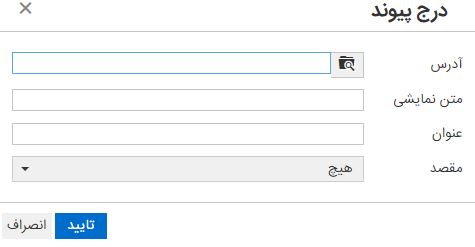
- در قسمت آدرس می بایست آدرس فایل صوتی-تصویری خود را در کادر وارد کنید. در صورتی که فایل شما در سایت دیگری وجود دارد، روی لینک دانلود آن کلیک راست نموده و copy link address را انتخاب نمایید.
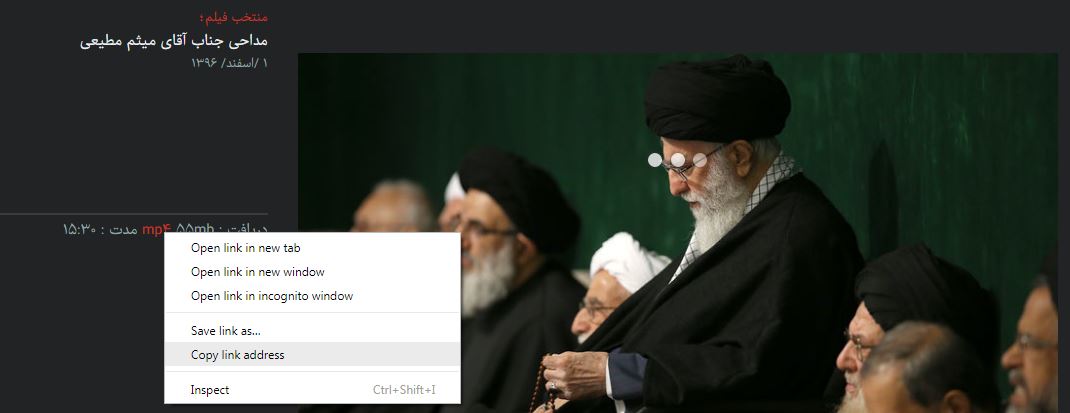
در غیر این صورت اگر فایل مورد نظر روی رایانه ذخیره است، با کلیک روی گزینه ![]() فایل خود را بارگذاری نمائید تا آدرس آن توسط سیستم به صورت خودکار در کادر وارد شود. دقت کنید که در این مرحله پس از انتخاب فایل خود، برای بارگذاری و نمایش آدرس، باید بسته به حجم فایل منتظر بمانید تا آدرس در کادر قرار گیرد.
فایل خود را بارگذاری نمائید تا آدرس آن توسط سیستم به صورت خودکار در کادر وارد شود. دقت کنید که در این مرحله پس از انتخاب فایل خود، برای بارگذاری و نمایش آدرس، باید بسته به حجم فایل منتظر بمانید تا آدرس در کادر قرار گیرد.
آموزش و پشتیبانی کوثر بلاگ

انتقال جدول از word به وبلاگ
یکشنبه 96/11/29
در صورتی که بخواهید یک جدول را که در نرم افزار Word طراحی کرده اید، در وبلاگ خود Copy/Paste کنید.باید از فایل ورد فرستاده شده مطالب را کپی و در صفحه افزودن مطلب در وبلاگ خود بچسبانید. باید متن های ساخته شده توسط نرم افزار ورد به به صورت تگ های HTML استاندارد باشد.
حال برای شروع کپی صحیح مطالب نرم افزار ورد به وبلاگ کوثربلاگ؛ فایل ورد خود را باز کرده و جدول را طراحی کنید.
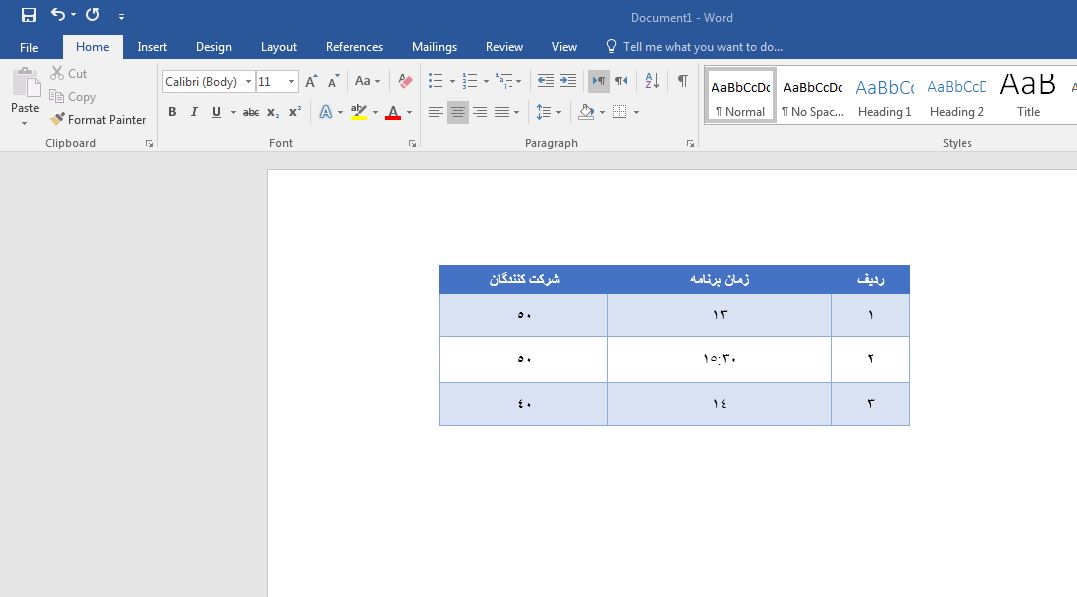
...
بر روی منوی File کلیک کنید.در قسمت تنظیمات از منوی سمت چپ بر روی گزینه Save as کلیک کنید تا وارد قسمت تنظیمات مربوط به ذخیره سازی شوید.
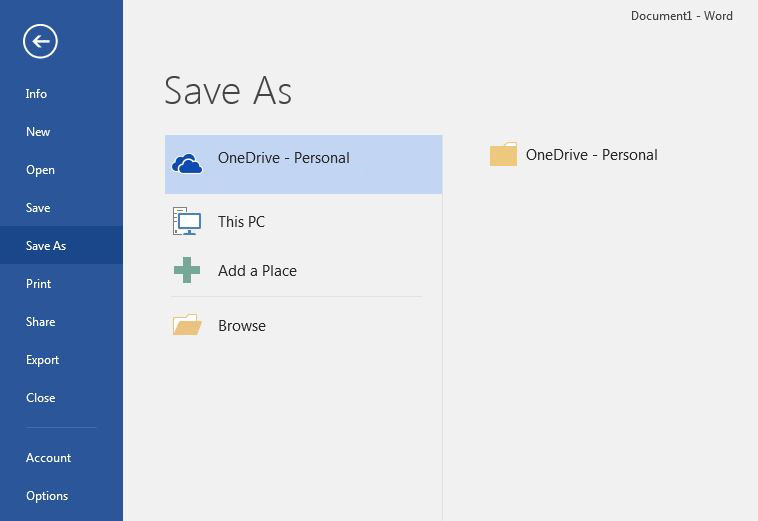
روی brows کلیک کرده و مسیر خود را مشخص کنید.
در قسمت save as type —≥ web page ,filtered را انتخاب نمایید.
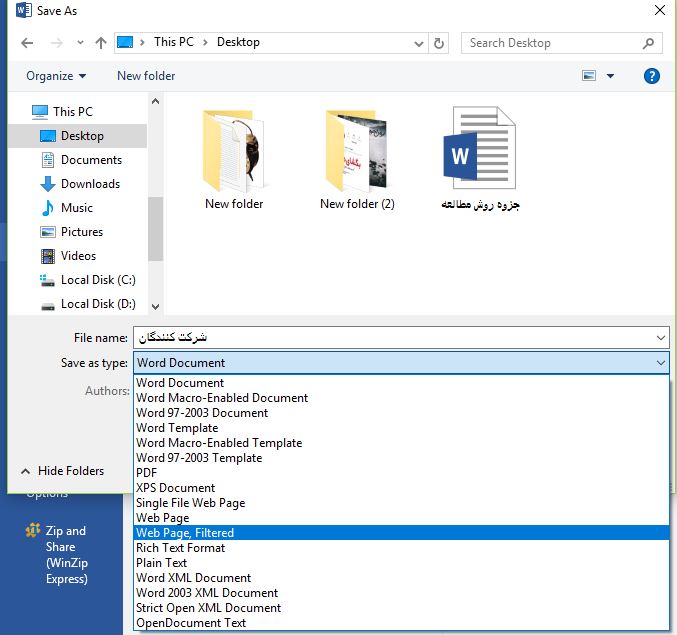 سپس پیغامی روی صفحه مشاهده می کنید آن را تائید نمایید.
سپس پیغامی روی صفحه مشاهده می کنید آن را تائید نمایید.

در محل ذخیره شده فایل رفته و روی آن کلیک راست نمایید و سند مورد نظر را در notepad باز کنید.
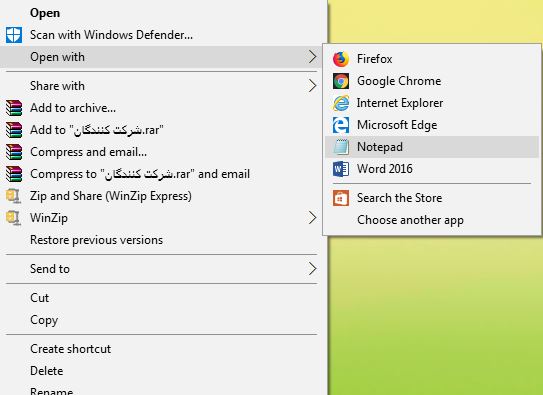
کدهای مربوط به جدول به حالت انتخاب در آورده و کپی نمایید.
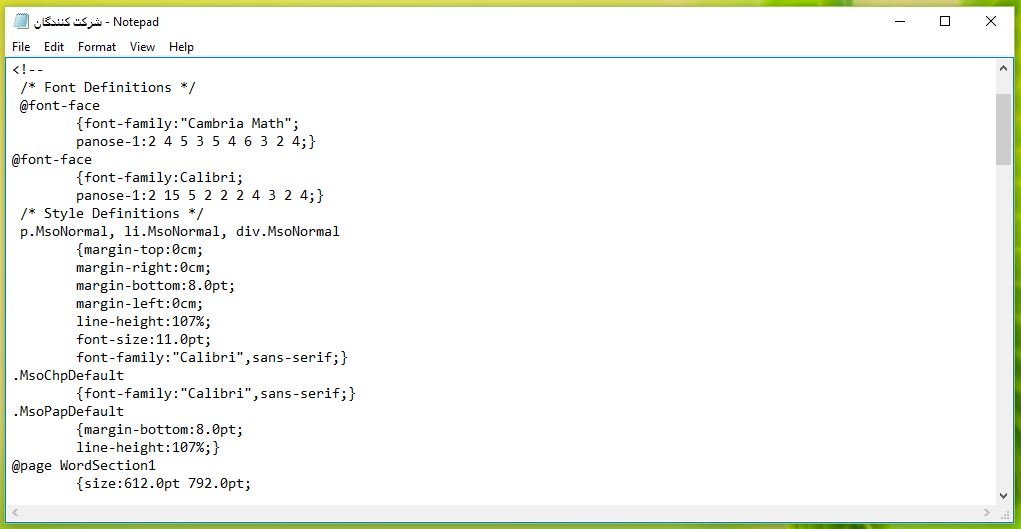

وبلاگ خود را باز نموده و در قسمت مطلب جدید، روی html پایین صفحه کلیک نمایید. سپس کدهای کپی شده را پیست نمائید.

صفحه را به حالت ویرایشگر متن WYSIWYG ![]() برگردانده و جدول را مشاهده نمایید.
برگردانده و جدول را مشاهده نمایید.
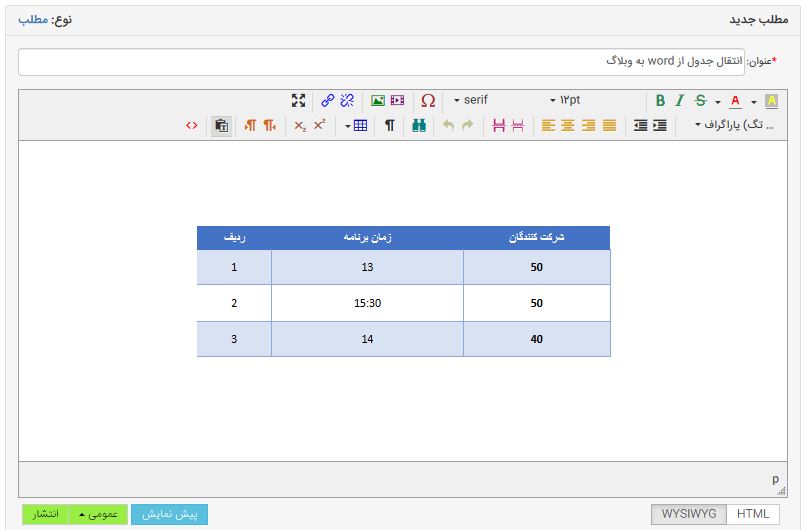
جهت دریافت آموزش به صورت ویدیو روی تصویر زیر کلیک نمایید.
آموزش و پشتیبانی کوثر بلاگ

ارسال مطلب (پست) جدید
پنجشنبه 96/11/26

هر پست شامل عنوان، محتوا، تاریخ انتشار، موضوع و … می باشد که در صفحه ارسال مطلب آن ها را تعیین می کنید.
درج مطلب در وبلاگ از مهمترین کارهایی است که می بایست بخوبی به آن مسلط باشید و با استفاده از ابزارهای موجود، محتوای خود را به بهترین و موثرترین شکل، منتشر کنید .
گزینه «مطلب جدید» را انتخاب نمائید .
![]()
نوشتن مطلب
برای نوشتن یک مطلب ابتدا باید دو بخش اصلی را تکمیل کنید. «عنوان» و «محتوای» مطلب .
...
در قسمت «عنوان»، تیتر مطلب را بنویسید و در قسمت پایین، متن کامل مطلب را در جعبه، وارد کنید .
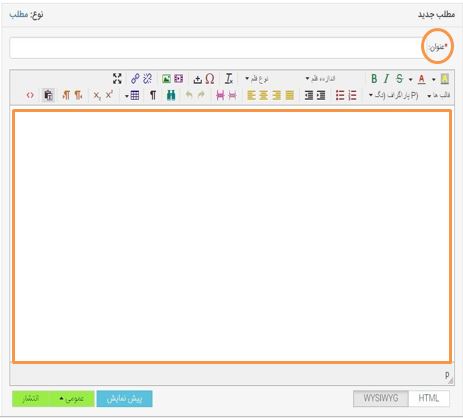
نکته : برای paste نمودن مطلب خود از ترکیب کلیدهای ctrl+V استفاده کنید.
پس از درج متن مورد نظر با کلیک بر روی دکمه «انتشار»، مطلب شما روی وبلاگ منتشر می شود .
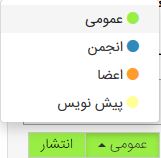
- با انتخاب دکمه «عمومی»، می توانید وضعیت نمایش مطلب را نیز تغییر دهید:
- حالت «پیش نویس» را زمانی انتخاب کنید که مطلب شما هنوز کامل نیست و قصد دارید بعداً آن را تکمیل کنید. در این حالت مطلب شما در وبلاگ نمایش داده نمی شود.
- حالت «انجمن» برای زمانی است که وبلاگ شما گروهیست و می خواهید فقط اعضای وبلاگ بتوانند مطلب را مشاهده کنند.
با انتخاب هر کدام از این وضعیت ها، مطلب شما در میزکار قرار می گیرد و می توانید از آن جا، در صورت لزوم ویرایش کنید.
آموزش و پشتیبانی کوثر بلاگ
آخرین بروزرسانی : 26 بهمن 96

آموزش ایجاد صفحات جداگانه در کوثر بلاگ
سه شنبه 96/11/24
به طور پیش فرض کوثربلاگ مطالب خود را در یک قالب وبلاگ در صفحه اصلی نمایش می دهد.در صورت نیاز به ساخت صفحات جداگانه مطلب زیر را دنبال کنید.
گاهی نیاز به یک یا چند صفحه جانبی دارید که کار صفحات ایستا را بازی کنند. یعنی محتوای آنها تغییر نکند و همیشه ارزش یکسانی داشته باشند.نمونه ای از این صفحات، صفحه “درباره ما” و “تماس با ما” است. این صفحات را شما در خیلی از وبلاگ ها و سایت ها می توانید ببینید که برای معرفی یا نشان دادن یک نوع خدمات ساخته شده اند، و در خیلی از مواقع پیوند آنها در همه صفحات دیده می شود.
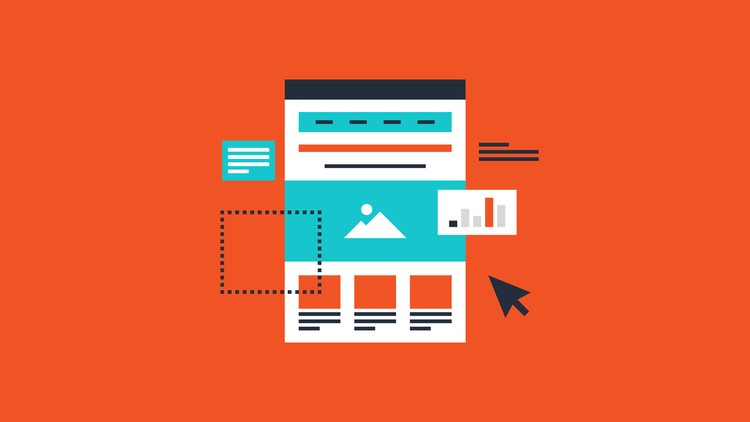
مراحل ساخت صفحات جداگانه
...
روش اول
برای ساخت صفحه منوی “صفحات” را کلیک نمایید.
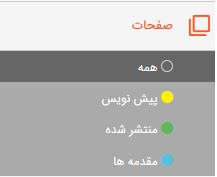
در این بخش امکان اضافه کردن یک صفحه جدید و در صورت ایجاد صفحه، امکان ویرایش و حذف صفحات موجود است.

برای ایجاد صفحه جدید روی دکمه “صفحه“ ![]() کلیک نمایید.
کلیک نمایید.
در صفحه باز شده عنوان و متن خود را وارد نمایید.
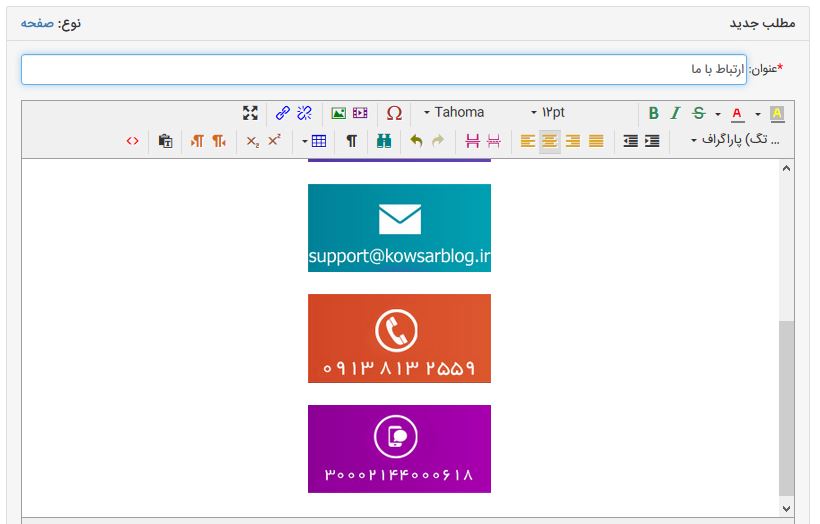
بعد از انتشار مطلب صفحه جدید ایجاد می شود.
![]()
نکته :جهت حذف صفحه یا ویرایش نیز باید وارد منوی صفحات شوید.
![]()
روش دوم
هم چنین از روش ساده دیگری نیز برای ساخت صفحه جداگانه می توانید استفاده کنید ،کافیست دکمه “مطلب جدید" ![]() را انتخاب نمایید .
را انتخاب نمایید .
در بالای عنوان قسمت سمت چپ “نوع” را مشاهده می نمایید که به صورت پیش فرض بر روی مطلب است..
![]()
بر روی مطلب کلیک نمایید و در صفحه باز شده “صفحه ” را انتخاب نمایید.
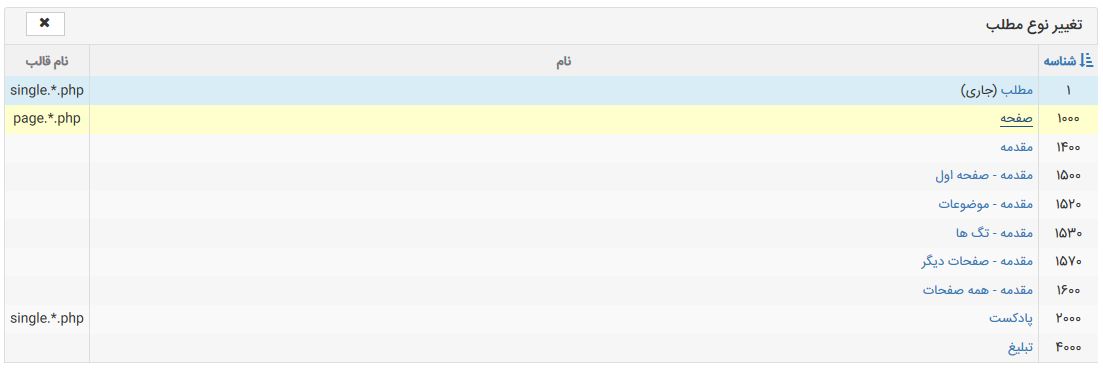
وسپس به صفحه ارسال متن وارد می شوید و پس از کامل نمودن عنوان و متن خود صفحه جدید را انتشار دهید.
آموزش و پشتیبانی کوثر بلاگ

نحوه یادداشت گذاری در ویندوز 10 با ابزار sticky notes
سه شنبه 96/11/24
Sticky Notes ابزاری متفاوت و مفید در زمینه یادداشت برداری ، نوشتن قرار ملاقات ها ،و … است.
در حالیکه بعضی از افراد از یادداشت ها کاغذی برای یادآوری قرار ملاقات ها و رویداد های پیش رو استفاده می کنند , ویندوز 10 کار را بسیار راحت کرده است . شما می توانید با ابزار sticky notes رویدادها و قرار ملاقات های خود را بر روی صفحه دسکتاپ داشته باشید .
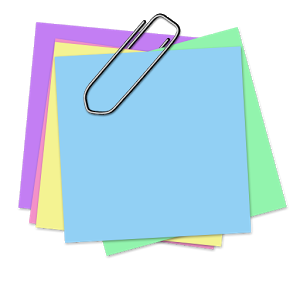
ابتدا با تایپ عبارت “Sticky Notes” در کادر جستجو برنامه را باز نمایید.
...
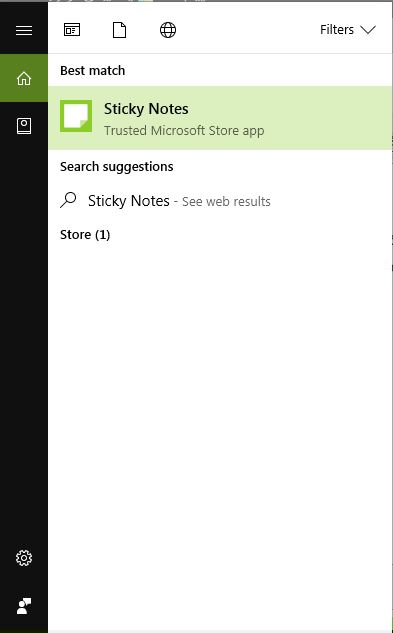
هنگامی که شما برنامه را برای اولین بار اجرا می کنید، یک مربع که نشان دهنده ی Sticky Notes است نشان می دهد.
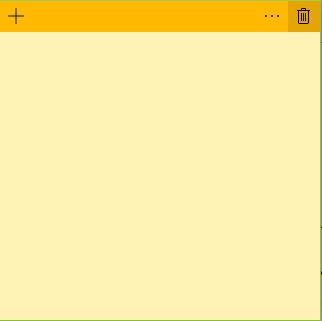
برای افزودن یادداشت بعد روی (+) کوچک در بالا سمت چپ کلیک کنید.
![]()
نکته :برای باقی ماندن یادداشت روی صفحه، باید برنامه را باز نگهدارید.
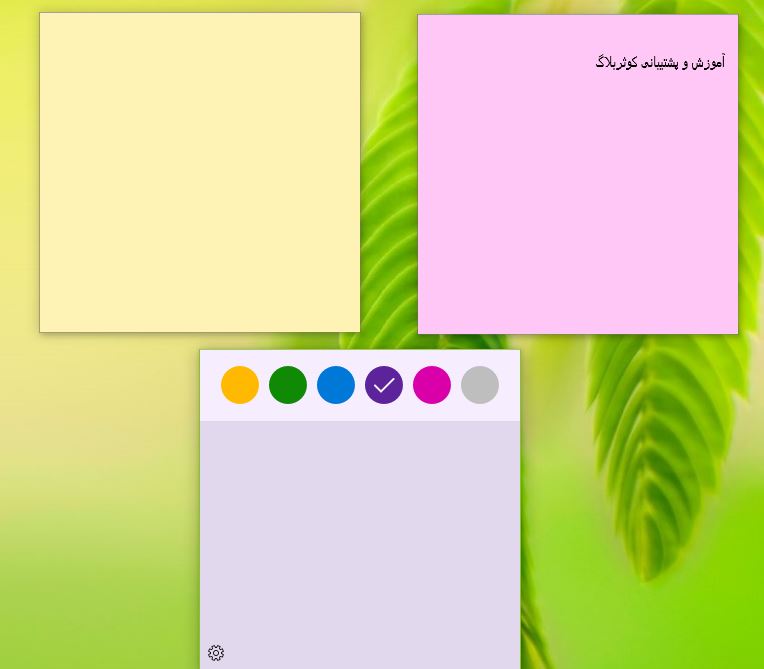
برای تغییر رنگ زمینه یادداشت ،روی آیکون منوی سه نقطه در هر یادداشت کلیک نمایید و رنگ زمینه را انتخاب نمایید.
در صورت نیاز نداشتن به یک یادداشت، روی آیکون سطل کلیک نمایید.
![]()
آموزش و پشتیبانی کوثر بلاگ

نکاتی در مورد تغییر آدرس وبلاگ
شنبه 96/11/21
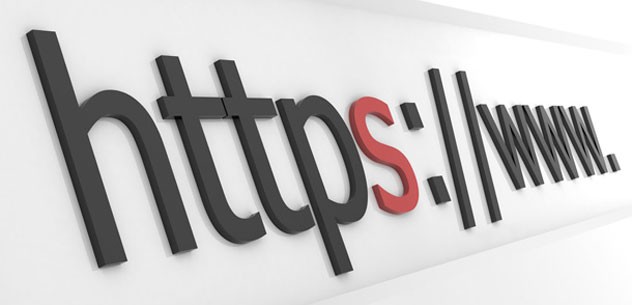
آدرس وبلاگ شما نمایانگر فعالیتی است که در آن انجام می دهید. در هنگام ثبت نام و ساخت یک وبلاگ بهتر است در انتخاب آدرس مناسب دقت کافی داشته باشید چرا که نام مناسب بسیار اهمیت دارد و تغییر آن نیز با محدودیت هایی روبروست.
نکات لازم در انتخاب آدرس وبلاگ:
- حتماً به صورت لاتین تایپ شود.
- تکراری نباشد.
- تا حد امکان مختصر و کوتاه
- مرتبط با فعالیت و موضوع وبلاگ
- خواندن و نوشتن آدرس برای مخاطب باید آسان باشد
- ضرورتی ندارد آدرس و اسم وبلاگ یکسان باشد
سرویس های وبلاگی و مدیران سایت ها، به دلیل اینکه تغییر آدرس، تبعات و مشکلات جدی بوجود می آورد، به هیچ عنوان آدرس پایگاه اینترنتی خود را تغییر نمی دهند لذا سعی می کنند در زمان ایجاد وبلاگ، نام مناسب، انتخاب کنند تا بعدها نیاز به تغییر آن احساس نکنند.
مشکلاتی که تغییر آدرس بوجود می آورد:
- تمامی لینک های داخلی و بیرونی وبلاگ از بین خواهد رفت (اگر جایی لینک شده یا لینک کرده باشید)
- تغییر آدرس، یک امتیاز منفی از طرف موتورهای جستجو محسوب می شود. لذا سئوی وبلاگ شما افت می کند.
- بازدیدکننده های وبلاگ کاهش می یابد. (به دلیل مورد قبل)
- تمامی صفحاتی که از وبلاگ شما در موتورهای جستجو کش شده است، در دسترس نخواهد بود.
در واقع نشانی وبلاگ مانند نشانی یک فروشگاه است. اگر نشانی یک فروشگاه پر مشتری تغییر کند، مطمئناً خیلی از مشتریان قدیمی خود را از دست خواهد داد و یا مشتریان قدیمی زمان زیادی را باید صرف پیدا کردن محل جدید فروشگاه مورد نظر خود کنند
پس به شما توصیه میکنیم از ابتدا یک نشانی خوب را انتخاب کنید و دنبال تغییر آن نباشید. اگر میخواهید نشانی وبلاگ را تغییر دهید، تبعات آن را هم باید پذیرا باشید. این یک قاعدۀ کلی است و برای هر وبلاگ یا سایتی صدق میکند.
آموزش و پشتیبانی کوثر بلاگ
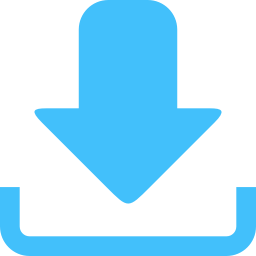
1401/07/27 @ 01:21:52 ق.ظ
حمید [بازدید کننده]
جامع و کاربردی بود ممنون
1396/12/08 @ 09:52:27 ق.ظ
سایه [عضو]
سلام و عرض ادب
ممنون کاربردی بود